Curso Excel #04 - Manipulando Arquivos
398.1k views2545 WordsCopy TextShare

Curso em Vídeo
Nessa aula de Excel, vamos aprender como abrir, salvar e compartilhar arquivos no Excel. Além disso,...
Video Transcript:
[Música] Olá pequeno gafanhoto seja bem-vindo a mais uma aula do seu curso em vídeo de Excel essencial meu nome é Gustavo Guanabara eu sou seu professor eu falei Excel ah deixa PR lá e nessa aula a gente vai aprender como gerenciar arquivos abrir arquivo Salvar arquivo e você tá pensando ah isso aí eu já sei é fácil calma pequeno GF outro eu vou mostrar para você como é que você abre e fecha arquivo na nuvem Como é que você compartilha arquivo com seus amigos e até olha aqui ó usa e compartilha suas planilhas diretamente do
seu celular ou tablet tudo isso usando o Excel você sabe utilizar tudo isso então acompanha essa aula do início ao fim porque eu vou te mostrar como é que funciona isso tudo antes de mais nada eu vou te mostrar as formas que você pode trabalhar com arquivos no Excel os arquivos do Excel ó vou abrir aqui o meu explorador de arquivos você pode usar nos seus documentos normal seus arquivos Suas pastas de trabalho e tudo mais né Isso aqui é o seu computador você vai acessar lá o seu computador né E nesse computador você vai
ter seus arquivos outra forma que você pode fazer é pen drive você ligou o pen drive vai ficar aqui o pen drizin e você vai acessar os arquivos só que você também tem o onedrive sempre que você assina o pacote do Office 365 você ganha um espaço de armazenamento no momento aqui eu tô com 1 TB de espaço disponível dentro do meu onedrive eu tenho documentos e imagens vou abrir aqui documentos eu tenho uma pasta chamado Excel e aqui eu tenho uma planilha e você pode estar pensando mas pera aí Guanabara seu arquivo não tá
na sua máquina aí é que tá ele está sim na minha máquina Ele está na minha máquina e está na nuvem tudo que eu vou fazer por exemplo tô mexendo num avião tô mexendo no Excel no avião ele não vai tá atualizando na nuvem mas o arquivo vai est aqui você não vai receber uma mensagem de Ah você não pode mexer no arquivo não você pode mexer no seu arquivo o seu onedrive ele mantém uma cópia na sua máquina e uma cópia na nuvem e vai sincronizando essas duas então no exemplo que eu coloquei você
tá no avião e não tem wi-fi não tem rede não tem nada você pode editar sua planilha atualizar seus dados as outras pessoas não vão poder ver esses dados ainda quando você chegar no aeroporto e conectar no wi-fi você automaticamente vai atualizar o onedrive e a partir desse momento todo mundo que tá compartilhando o arquivo com você vai poder ver olha que funcionalidade legal então o que eu te recomendo é o seguinte enquanto você tá treinando Você pode salvar no seu pend drive no seu computador mas quando for uma planilha bem importante mantenha ela no
onedrive que vai funcionar maravilhosamente bem e como eu disse anteriormente você pode visualizar ou editar a sua planilha diretamente do seu dispositivo móvel pode ser o seu celular pode ser o seu tablet Existem os aplicativos do Office 365 para Android para iOS para Windows Phone Então você não vai ficar desconectado e você não vai ficar sem seus arquivos eu te garant Vamos aprender como é que funciona o negócio aqui vamos imaginar aqui que na minha área de trabalho eu tenha um arquivo do Excel esse arquivo do Excel Ele só tá disponível para mim porque tá
dentro da minha máquina para você jogar pro onedrive você abre seu explorador de arquivo vai vir aqui em em onedrive caso você não esteja conectado você vem nessa nuvenzinha aqui que tem do lado da do seu relógio e aqui vai ter uma um link para você conectar no seu onedrive você clica e vai abrir todo o usuário assinante do Office 365 pode botar o seu usuário 100 aqui e o onedrive vai est totalmente disponível e é por isso que toda a aula eu deixo Clara aqui não use da pirataria se você pirateou você não tem
uma conta do onedrive e para quem não pirateou tá pagando menos de r$ 0 por mês para poder utilizar essa funcionalidade vai por mim vale a pena diga não a pirataria o curso em vídeo é sempre contra ela então já estou conectado no meu onedrive todos os ícones que estiverem verdinhos eles já estão sincronizados com o seu servidor se ele estiver vermelho quer dizer que ele não está sincronizado se ele estiver azulzinho significa que ele está sincronizando vamos ver como isso funciona vou abrir aqui a aba de documentos eu tenho aqui alguns documentos do Word
foram do curso de Word Mas eu também tenho a pasta do Excel aqui que eu criei vazia aí eu vou pegar esse arquivo que tá na minha área de trabalho vou copiar aqui pro Excel soltando aqui ele vai criar uma cópia já foi feita a cópia e eu posso até apagar esse arquivo ó vou jogar aqui na lixeira esse arquivo não existe mais no meu computador na minha área de trabalho ele já está no meu onedrive mesmo que eu esteja desconectado da internet ele vai funcionar para abrir esse arquivo basta você clicar duas vezes e
o arquivo vai ser aberto diretamente da nuvem Viu como é simples nessa tela aqui você vai clicar em abrir outras pastas de trabalho ele vai abrir aqui você vai pro onedrive que é onde você tá documentos Excel curso em vídeo tá lá o arquivo ele vai abrir o Excel já com o seu documento totalmente preparado aberto diretamente da nuvem viu como é que é simples então trabalhar com arquivos no onedrive é mais tranquilo porque você vai poder trazer para outros dispositivos basta você ter o onedrive instalado na outra máquina e quando você assina por exemplo
o Office 365 paraa família você pode utilizar em cinco máquinas então todos podem compartilhar os mesmos arquivos e por falar em compartilhamento de arquivo lembra quando você fazia o seu trabalho escolar que todo mundo falava assim ah vamos marcar na casa do fulaninho e que ninguém trabalhava com Excel com qualquer ferramenta do Office 365 isso é totalmente possível diretamente com o compartilhamento de arquivos vamos ver como isso funciona para compartilhar esse arquivo aqui basta você clicar aqui na guia ó compartilhar vai abrir a tela de compartilhamento e nessa aba você vai ver aqui Quem é
o proprietário eu sou proprietário Eu quero convidar pessoas se eu não tiver nenhuma pessoa cadastrada posso clicar aqui nesse pequeno ícone aqui ó ele vai abrir o catálogo de endereços nessa janela de catálogo de endereços eu posso cadastrar as pessoas por exemplo novo contato aqui eu vou cadastrar o Ramon nosso editor aqui Ramon Felinto certo cargo dele é editor e vou botar o e-mail dele aqui Ramon sv.com eu vou adicionar o e-mail dele e tá lá quando eu clicar em OK Agora já tenho o Ramon aqui eu posso clicar aqui escolher para já vai mandar
para ele ok então já tem lá vou mandar para ele posso mandar para outras pessoas pessas é só ir adicionando Ó você vai clicar aqui você vai tendo seus contatos é só ir clicando aqui e botando para os e-mails dos seus colegas que estão fazendo o trabalho contigo vão ficar desse lado clicando em Ok você vai escolher aqui o que que ele pode fazer se ele pode ver ou se pode editar Vou botar aqui pode editar Vou colocar aqui nosso trabalho e ele vai poder editar o trabalho vou clicar em compartilhar ele vai enviar o
e-mail compartilhando com as pessoas Essas pessoas vão receber um e-mail com um link e a partir desse link eles vão poder abrir no Excel seja o Excel pra web seja o Excel pro dispositivo móvel ou pro seu computador tudo vai ficar disponível de acordo com o que foi definido diretamente aqui na minha tela de configuração aqui do lado agora vai ficar as duas pessoas né Eu sou o proprietário e o Ramon pode editar sempre que o Ramon tiver editando vai aparecer aqui na tela que ele está editando vai mostrar qual a célula que ele tá
mexendo e todas as alterações dele mas para isso o seu arquivo tem que estar no onedrive por favor não dá para compartilhar um arquivo se ele não tiver na internet concorda comigo a partir do momento que eu faço uma atualização aqui ó por exemplo exemp vou mudar aqui a Ana Carolina Mendes vou tirar o Mendes e vou botar Muniz certo então tá aqui mudei o nome dela tá lá Ana Carolina Muniz e eu vou salvar clicando em salvar se eu for abrir aqui o onedrive rapidinho Ó você vai ver ó o ícone tá vendo tava
tava Azul deixa fazer de novo aqui qualquer alteração que eu faço aqui ó vou fechar ele quer salvar quero ele vai salvar vai fechar ó salvou fechou e vai atualizar o documento viu que piscou ali o azulzinho então agora o meu arquivo está atualizado para todo mundo que tiver utilizando esse documento e você pode criar um documento novo e salvar diretamente no onedrive vou te mostrar como é que faz isso vamos abrir o Excel aqui você vai ver que ele já tem lá a utilização por último do documento Mas eu não quero abrir eu quero
criar um novo então vou criar uma pasta de trabalho em branco A tá lá vou colocar sei lá Gustavo curso em vídeo tá lá fiz uma planilha e e vou querer salvar essa planilha quando eu clicar no botão de salvar ou então quando eu vier aqui em arquivo salvar ele vai perguntar onde eu quero salvar se é no onedrive ou se é nesse PC eu vou mandar salvar no onedrive aí vai aparecer aqui ó onedrive pessoal ele vai abrir E aí eu vou salvar em documentos Excel e aqui dentro eu vou colocar o nome do
arquivo botar aqui teste Excel vou clicar em salvar em alguns segundos ele já vai tá salvo se eu fechar o Excel ele já vai tá lá ó o teste Excel já tá salvo e ele tá atualizando viu já atualizou Ele pisca rapidamente o iconeinstagram outra janela do Explorer para abrir uma nova janela do Explorer é simples é só você segurar o botão no teclado com o botãozinho da janela o botãozinho do Windows o símbolo do Windows e apertar a letra e uma vez só então vou segurar a janelinha vou apertar o e e ele vai
abrir outra janela PR arrumar essas duas janelas é simples Ó você vem aqui na barra botão direito e você vem aqui ó e bota mostrar janelas lado a lado aquele botou uma em cima da outra porque não caberia na janela de baixo eu vou abrir o que você quiser por exemplo ó eu vou salvar aqui em meu computador eh documentos eu tenho aqui ó Ten o wallpaper eu quero criar uma cópia daqui para você copiar o arquivo daqui de cima Você clicou nele dá CRL C ou clica com o botão direito e escolhe copiar vem
aqui ó botão direito colar ou pressiona CRL V Pronto agora você já tem uma cópia e essa cópia não tá nem no Andri Mais toma cuidado que se você mexer nessa ele não vai atualizar essa daqui viu como é simples então tem gente que fica assim ah não mas o eu não vou botar no onedrive porque eu posso perder não vai perder meu filho você pode até criar cópias de segurança no seu pend drive Só toma cuidado que essas cópias de segurança não vão ser atualizadas automaticamente como são atualizadas no onedrive e agora para finalizar
eu vou mostrar para você que você consegue acessar seus arquivos de qualquer lugar então a gente vai abrir o nosso navegador aqui e vai colocar office.live.com acessando esse site Você vai clicar em entrar vai digitar o seu e-mail e vai botar sua senha uma vez dentro do seu ambiente você vai clicar na F enta no Excel por exemplo e você vai abrir no onedrive vai vir aqui em arquivos documentos Excel eu vou abrir aqui o curso em vídeo ele vai abrir o excel online e Vai disponibilizar aqui para eu usar qualquer ferramenta você vê que
é uma versão quase igual ao Excel normal só que com algumas funcionalidades reduzidas mas que você pode acessar em qualquer lugar então você não tá no seu computador você não tá utilizando a tua ferramenta vai no excel online que você vai conseguir editar um arquivo mexer em pequenos detalhes ou até mesmo imprimir e como eu disse anteriormente você também pode utilizar o celular como que eu vou te mostrar então tô aqui no meu celular vou desbloquear ele eu ten aqui o Office vou abrir o Excel tem uma versão especialmente feita para isso ele vai conectar
a minha conta ele vai pedir meu usuário senha Logo no início e aqui ó já tá aparecendo os dois arquivos que eu tenho vou clicar aqui no teste Excel ele vai baixar o arquivo e aqui ó tá lá o arquivo exatamente como eu criei Viu como é simples você consegue fazer isso de qualquer dispositivo inclusive do seu notebook utilizar as funcionalidades do excel online Vai facilitar muito na sua produtividade do dia a dia dentro da sua empresa da sua família ou dos seus trabalhos escolares ou acadêmicos e eu espero sinceramente que você tenha gostado dessa
aula Porque infelizmente ela chegou ao fim mais uma vez eu queria te fazer o convite de dar uma olhada aqui no apoi PME bar curso vídeo e fazer o apoio ao projeto a gente sempre capricha na aula sempre vai caprichar e a gente precisa muito da sua ajuda para manter esse projeto funcionando e também manter as aulas gratuitas para finalizar como a gente sempre faz nunca se esqueça clicando aqui você vai assinar o canal e sempre que tiver uma aula nova você vai ficar sabendo você não sabia que existia um curso completo Chegou nessa aula
aqui caiu de paraqueda não tem problema clica aqui e você vai ver todas as aulas desde o início tudo organizado inclusive com dicas valiosas de produtividade do Excel aqui no meio a experiência completa aqui você vai acessar o site vai baixar o material de apoio vai baixar todas as planilhas que a gente vai utilizar aqui durante as aulas vai fazer os exercícios e no final vai saber usar Excel muito mais do que a pessoa que até te indicou para assistir o curso de Excel aqui no curso em vídeo Então é isso pequeno gafanhoto mantenha aí
seu Excel instalado na próxima aula a gente vai aprender os passos básicos do Excel como é que eu digito dados como é que eu reposiciona esses dados como é que eu formato eles e muito mais um forte abraço e até a próxima [Música]
Related Videos

17:58
Curso Excel #05 - Selecionando Dados
Curso em Vídeo
353,920 views

23:16
Criar Menus de Sistema com Ícones no Excel...
Guia do Excel
96,162 views
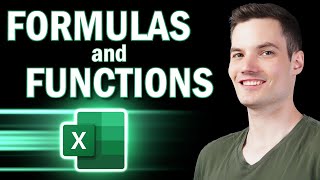
52:40
Excel Formulas and Functions | Full Course
Kevin Stratvert
1,803,785 views

17:50
Curso Word #04 - Salvando Documentos Locai...
Curso em Vídeo
418,888 views

33:26
Jon Stewart on U.S. Trade War & Desi on Tr...
The Daily Show
392,646 views

13:22
Trump Pretends to Be Christian at National...
Jimmy Kimmel Live
2,128,019 views

1:19:52
Curso Básico de Power BI - Do Zero Ao Dash...
Hashtag Treinamentos
763,805 views

13:11
Aula - Métodos de Arquivamento
Carranza Cursos
141,231 views
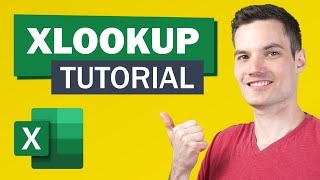
16:40
XLOOKUP in Excel Tutorial
Kevin Stratvert
339,001 views

24:41
AULÃO DE EXCEL 2024 | Nível Básico 01 | Cu...
Ninja do Excel
4,100,942 views

7:17
Tabela Dinâmica - Como fazer Tabela Dinâmi...
Hashtag Treinamentos
2,614,831 views
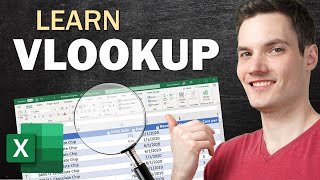
32:09
VLOOKUP in Excel | Tutorial for Beginners
Kevin Stratvert
2,158,059 views

15:42
5 Funções Obrigatórias para Testes de Exce...
Curso de Excel Online
297,924 views